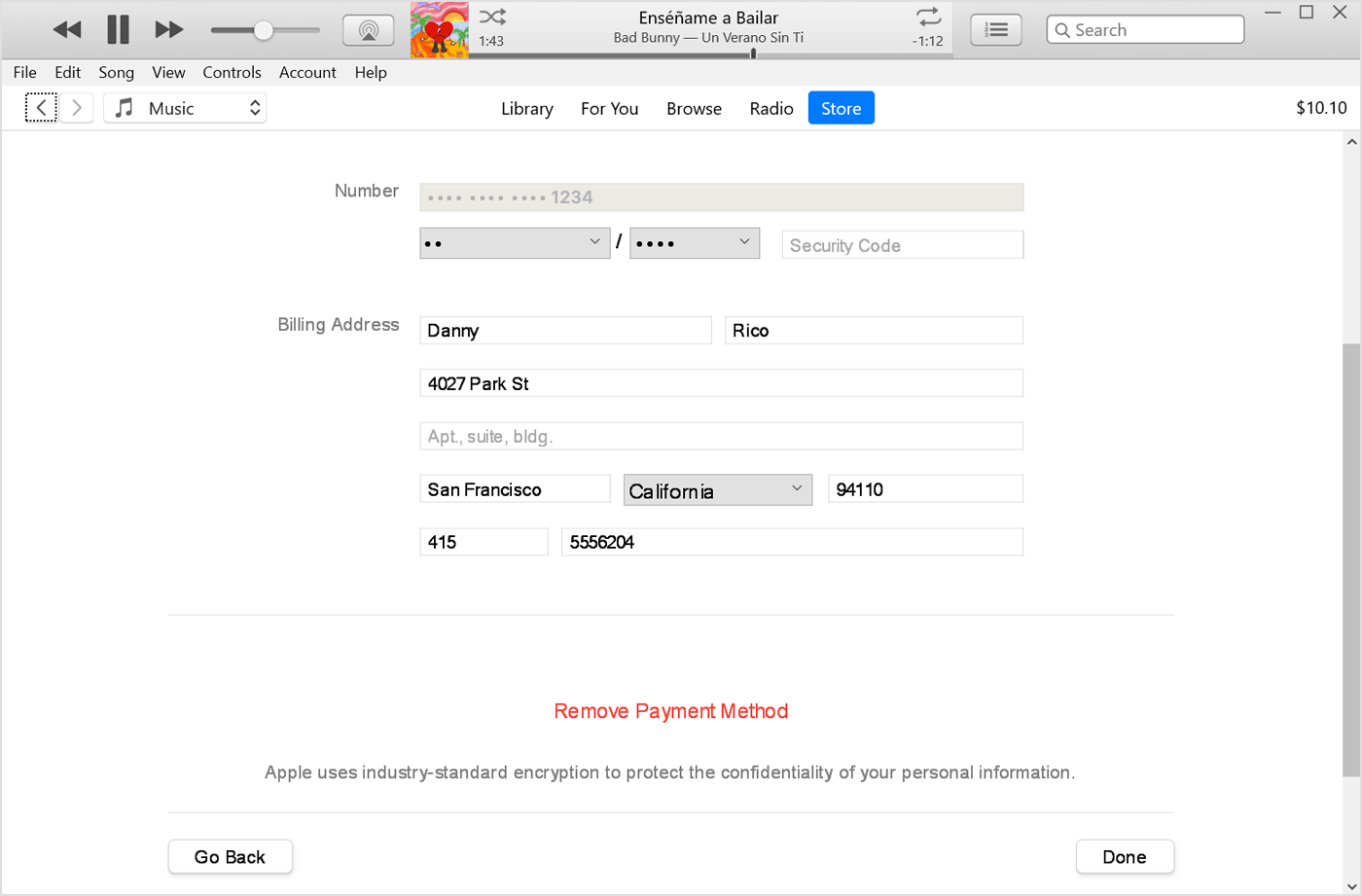Hola
un saludo cordial
Realiza estos pasos para Eliminar un método de pago en el iPhone o iPad
- Abre la app Ajustes.
- Toca tu nombre.
- Toca Pago y envío.
- Toca Editar, toca el botón rojo para eliminar y, luego, toca Eliminar.

Eliminar un método de pago en el Mac
- Abre el App Store.
- Haz clic en tu nombre o en el botón Iniciar sesión.
- Haz clic en Ajustes de la cuenta.
- Junto a Información de pago, haz clic en Administrar pagos. (Si utilizas una versión anterior de macOS, haz clic en Editar, junto a Tipo de pago).
- Haga clic en Editar y, a continuación, en Eliminar método de pago.

Eliminar un método de pago en el PC con Windows o Microsoft Surface
- Abre iTunes.
- En la barra de menús de la parte superior de la ventana de iTunes, elige tu cuenta y, después, Ver mi cuenta.
- Elige Gestionar pagos. (Si utilizas una versión anterior de iTunes, toca o haz clic en el botón Editar, junto a Tipo de pago).
- Elige Editar.

5. Elige Eliminar método de pago.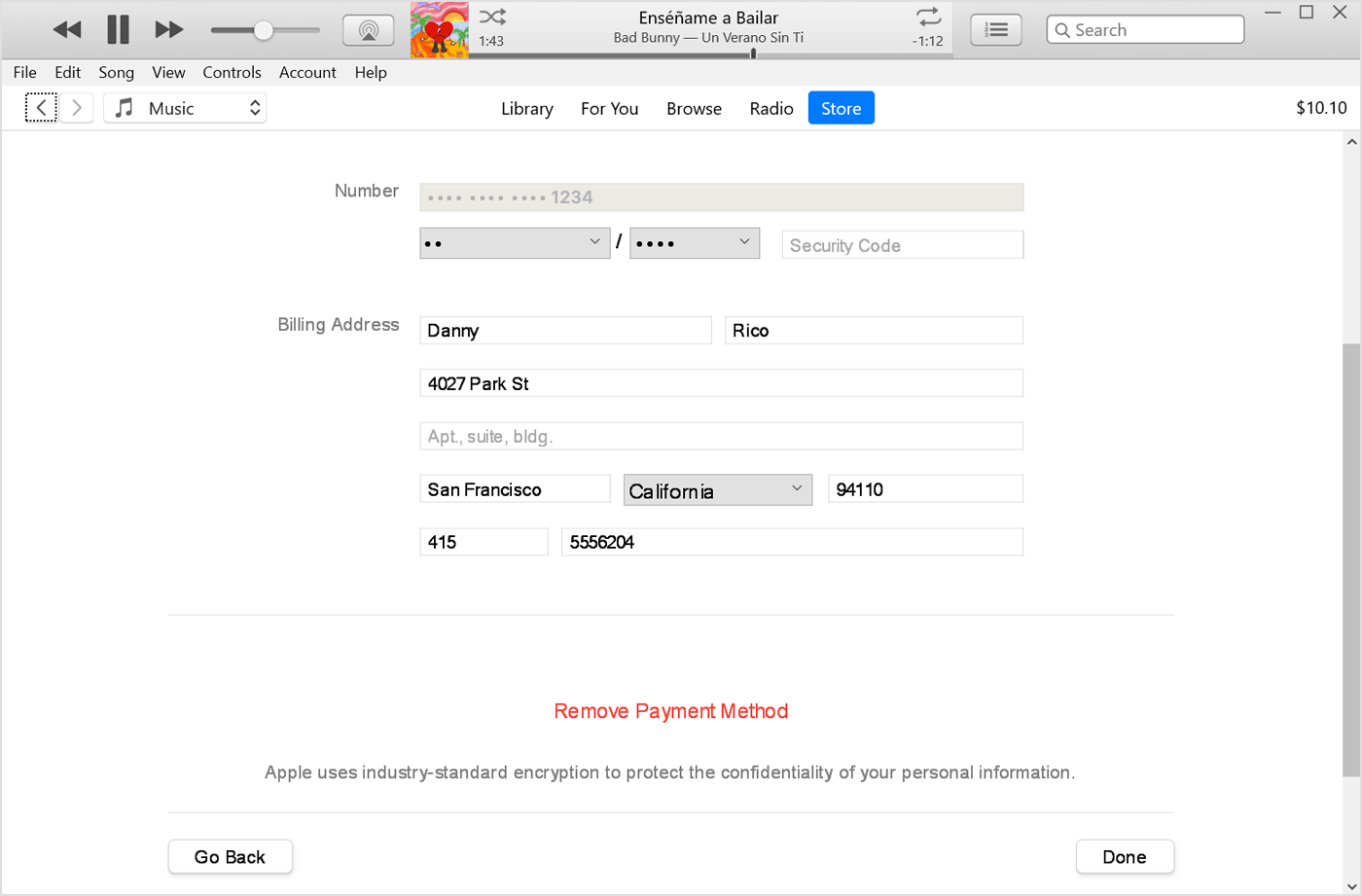
Eliminar un método de pago en línea
También puedes eliminar un método de pago después de iniciar sesión en appleid.apple.com.
En algunos países y regiones, es posible que tengas que añadir un nuevo método de pago usando appleid.apple.com para eliminar el método de pago existente.
Si tienes suscripciones como iCloud+, tienes un saldo pendiente o usas las compras compartidas, debes mantener al menos un método de pago registrado.
Cuéntanos, si tienes otra ****
Aquí estaremos para orientarte